Adicionar um pixel do Snapchat ao seu site WordPress é uma maneira rápida e fácil de rastrear como os visitantes do Snapchat interagem com sua loja on-line. Em outras palavras, os pixels ajudam a saber mais sobre seu público, permitindo que você aprimore suas ofertas e promoções.
Aqui na WPBeginner, ajudamos inúmeros usuários a otimizar suas lojas on-line com o rastreamento de campanhas e estamos aqui para ensiná-lo a fazer isso também.
Entendemos que conectar seu site a novas ferramentas pode parecer complicado, especialmente se você não for um especialista em tecnologia. Depois de pesquisar várias ferramentas para adicionar pixels do Snapchat às lojas do WooCommerce, descobrimos que o WPCode e o FunnelKit oferecem as melhores soluções.
Neste artigo, mostraremos exatamente como adicionar o pixel do Snapchat à sua loja WooCommerce no WordPress.
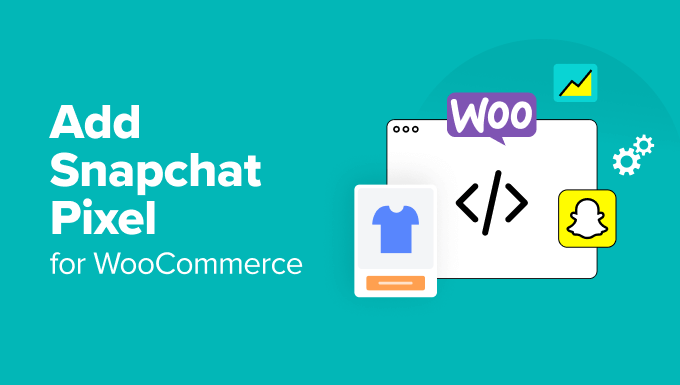
O que é um Snapchat Pixel e por que usá-lo?
Imagine o seguinte: você lançou uma campanha publicitária incrível no Snapchat que mostra seus melhores produtos com vídeos envolventes e fotos interativas. Os usuários estão deslizando para cima e chegando à sua loja WooCommerce, e estão animados para ver o que mais você tem a oferecer.
É aqui que o pixel do Snapchat entra em ação.
Um pixel do Snapchat é um trecho de código JavaScript que pode ser adicionado ao seu site para rastrear as interações do usuário. Ele também pode coletar dados sobre como os visitantes se envolvem com seu site depois de verem seus anúncios.
Por exemplo, se um usuário do Snapchat clicar em seu anúncio e visitar seu site, o pixel poderá capturar eventos como visualizações de página, compras, abandono de carrinho, visualizações de produtos e inscrições.
Esse rastreamento de eventos em tempo real permite que você redirecione públicos-alvo e otimize suas campanhas publicitárias de forma eficaz.
Aqui estão mais motivos para adicionar um pixel do Snapchat e turbinar seus esforços de marketing:
- Acompanhe as conversões em sua loja on-line. O pixel permite monitorar cada ação e conversão em seu site, tudo vinculado às suas campanhas de anúncios. Você pode se concentrar nos anúncios que funcionam e alterar ou eliminar os que não funcionam.
- Alcance o público ideal. Você pode criar públicos personalizados com base em como os usuários interagem com seu site. Deseja segmentar pessoas que visualizaram produtos específicos ou adicionaram itens ao carrinho, mas não compraram? Não tem problema.
- Aprimorar o marketing entre canais. Esse pixel se integra perfeitamente a outras ferramentas de marketing, como serviços de marketing por e-mail e aplicativos de CRM. Você pode combinar dados do Snapchat com outras ferramentas de análise para ter uma visão geral e acompanhar toda a jornada do cliente.
- Otimizar campanhas para conversões. Você pode configurar campanhas de anúncios de redirecionamento com foco nos usuários que já demonstraram interesse em seus produtos. Por exemplo, você pode lembrar os usuários que abandonaram o carrinho para que voltem e concluam a compra.
Eventos que você pode rastrear com o Snapchat Pixel do WooCommerce
Adicionar um pixel do Snapchat à sua loja WooCommerce é uma medida inteligente para manter o controle sobre como os usuários interagem com seu site. Aqui estão alguns eventos importantes que você pode rastrear:
- Exibição de página: Quando um usuário visualiza uma página específica em seu site.
- Adicionar ao carrinho: Quando um usuário adiciona um item ao carrinho de compras.
- Iniciar checkout: Quando um usuário começa a processar seu checkout.
- Compra: Quando um usuário que conclui uma compra ou transação em seu site vai para a página de agradecimento.
- Pesquisa: Quando um visitante usa a barra de pesquisa para encontrar um produto em sua loja.
- Visualizar conteúdo: Quando alguém visualiza um conteúdo específico, como posts de blog ou detalhes de produtos.
- Inscrição: Quando um usuário se registra em uma conta ou assina o seu boletim informativo.
Além de rastrear eventos, o pixel do Snapchat permite que você colete informações detalhadas sobre o usuário. Isso inclui variáveis de eventos como o ID do produto, que identifica o produto envolvido, e o preço do produto no momento do evento.
Cada transação tem um ID exclusivo, e você também pode rastrear a moeda usada e a categoria do produto ou da página visualizada.
Além disso, o pixel do Snapchat coleta dados do usuário. Isso inclui endereços de e-mail para fins de marketing e redirecionamento, números de telefone para marketing personalizado e endereços IP para ajudar a identificar a localização do usuário.
Dica de especialista: Procurando ainda mais dados sobre o que os visitantes estão fazendo em seu site? O MonsterInsights pode ajudá-lo a ver todos os tipos de análise de comércio eletrônico, incluindo sua taxa de conversão, lucros e receita. Para obter mais detalhes, consulte nosso guia sobre como configurar o rastreamento de comércio eletrônico no WordPress.
Com isso em mente, mostraremos dois métodos de como adicionar um pixel do Snapchat para o WooCommerce no WordPress. Você pode usar os links rápidos abaixo para ir para o método que deseja usar:
- How to Create a Snapchat Pixel
- Method 1: Adding Snapchat Pixel for WooCommerce in WordPress Using WPCode
- Method 2: Adding Snapchat Pixel for WooCommerce in WordPress Using FunnelKit Automation
- Testing the Snapchat Pixel on Your WordPress Site
- Bonus Tip: Optimize Your WooCommerce Store and Boost Sales
- Frequently Asked Questions About Snapchat Pixels
Antes de abordarmos os dois métodos, vamos primeiro preparar seu Snapchat Pixel.
Como criar um pixel do Snapchat
Para criar um Pixel do Snapchat, você deve fazer login na sua conta do Snapchat Ad Manager.
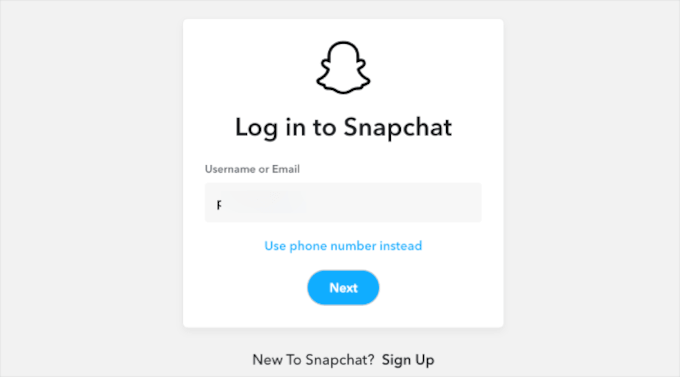
Se esta for a primeira vez que você usa o Snapchat Ad Manager, será necessário configurar a conta adicionando o nome da empresa, o e-mail da empresa e o nome. Em seguida, basta seguir todas as etapas do assistente de configuração para concluir o processo.
Depois disso, você deve criar uma conta comercial no Snapchat.
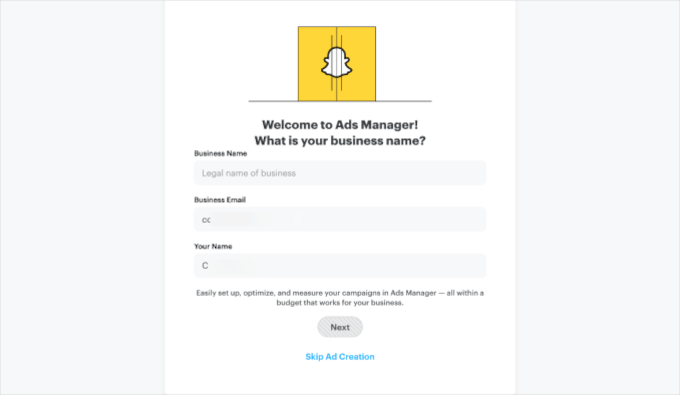
Isso significa confirmar os detalhes de sua empresa, inclusive o país, a moeda e o número de telefone.
Depois de inserir os detalhes, vá em frente e clique em “Create a Business”.
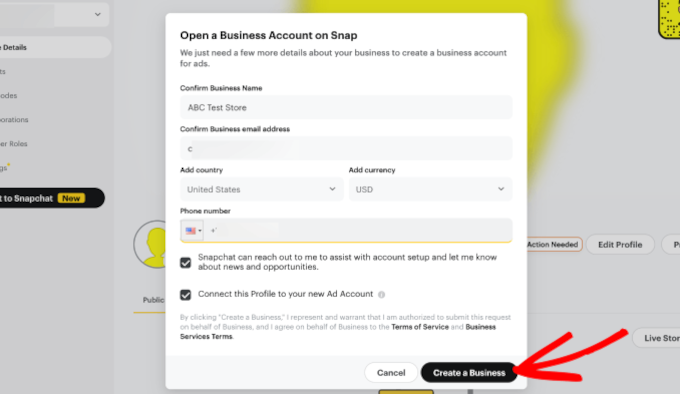
Em seguida, você chegará à seção “Complete your Public Profile” (Complete seu perfil público).
Não se esqueça de verificar seu nome de usuário e a foto do perfil. E se tudo estiver configurado corretamente, basta clicar no botão “Create Public Profile” (Criar perfil público).
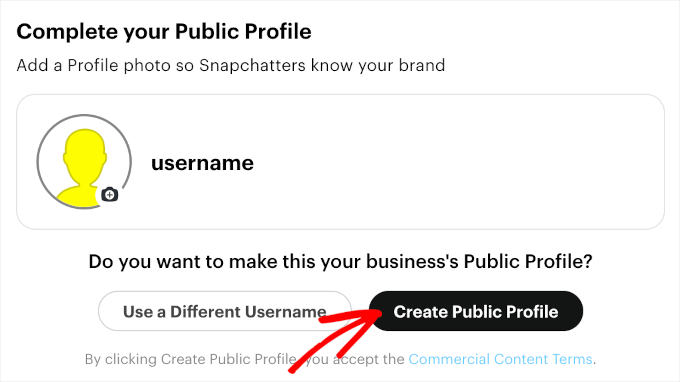
A próxima etapa é escolher uma meta de publicidade. O Snapchat oferece cinco delas:
- Visitas à Web: Quando os usuários clicam no seu anúncio e visitam seu website.
- Minha marca no Snapchat: Interações do usuário com o perfil da sua marca no Snapchat, como a visualização do seu perfil público ou a assinatura dele.
- Chamadas e mensagens de texto: Quando os usuários clicam no seu anúncio para ligar ou enviar uma mensagem de texto para a sua empresa diretamente do dispositivo deles.
- Instalações de aplicativos: Quando os usuários clicam no seu anúncio e instalam seu aplicativo móvel.
- Visitas ao aplicativo: quando os usuários clicam no seu anúncio e abrem seu aplicativo móvel.
Como vamos usar o pixel do Snapchat para rastrear as métricas de desempenho da sua loja WooCommerce, vamos escolher “Web Visits” (Visitas à Web).
Depois de selecionar a opção, você precisará inserir o URL do seu site no campo de texto exibido.
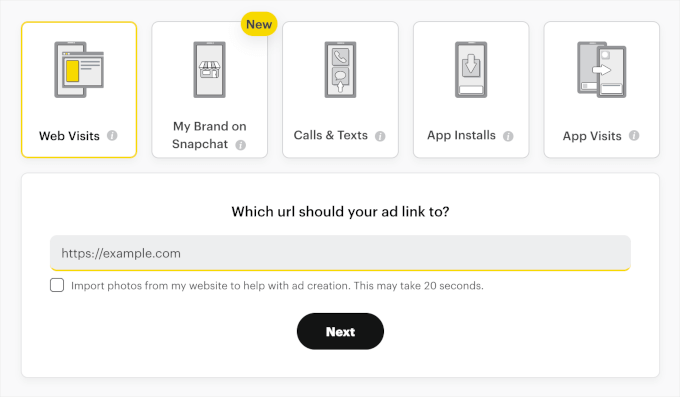
Depois de fazer isso, vá até o menu suspenso no canto superior esquerdo e selecione “Events Manager” (Gerenciador de eventos) na seção “Assets” (Ativos).
Isso abrirá a área de gerenciamento de pixels, onde você poderá criar seu pixel do Snapchat.
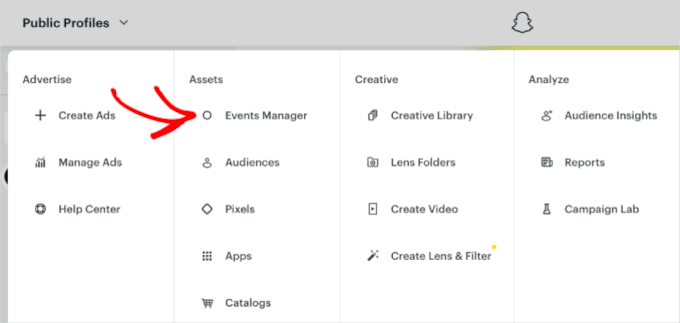
Na próxima tela, você será solicitado a criar seu pixel ou conectar um aplicativo para começar.
Vá em frente e clique no botão “New Event Source”.
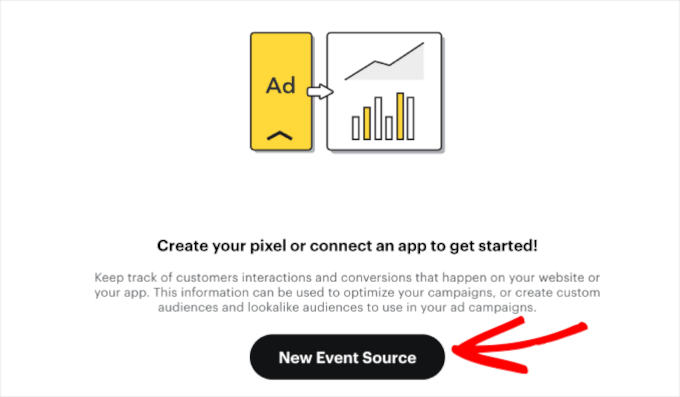
Quando a janela pop-up for exibida, você poderá escolher a origem do evento para seus pixels.
Como você deseja rastrear as interações do usuário para o seu site WooCommerce, selecione “Web”. Em seguida, clique em “Next”.
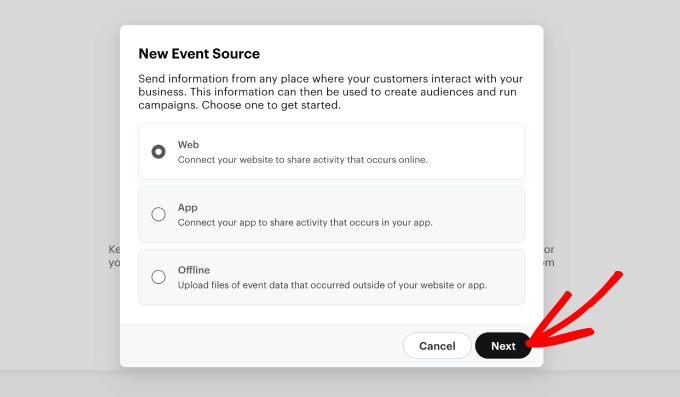
Em seguida, você precisará dar um nome ao pixel do Snapchat. Certifique-se de que ele seja fácil de reconhecer, especialmente se você tiver vários pixels para sua loja on-line.
Em seguida, clique no botão “Confirmar”.
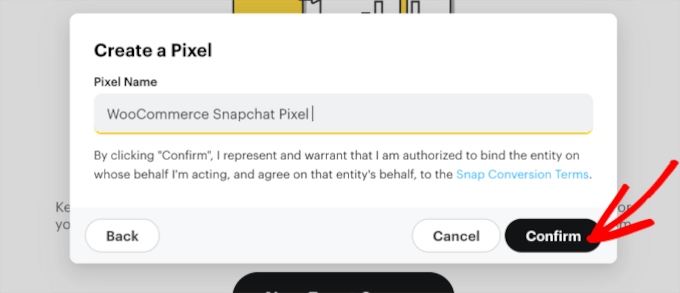
Agora, basta inserir o URL do seu site para que o Snapchat possa otimizar sua experiência de configuração.
Clique no botão “Check” (Verificar). Em seguida, você pode aguardar a conclusão do processo de verificação.
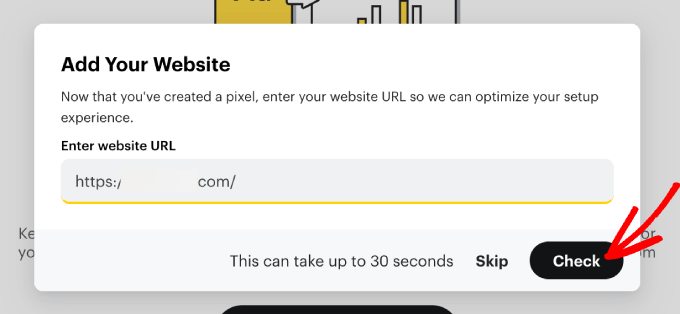
Depois disso, você deverá selecionar como deseja conectar o Snapchat Pixel ao seu site WooCommerce.
Escolha a ferramenta “Pixel Setup Tool” e clique em “Next”.
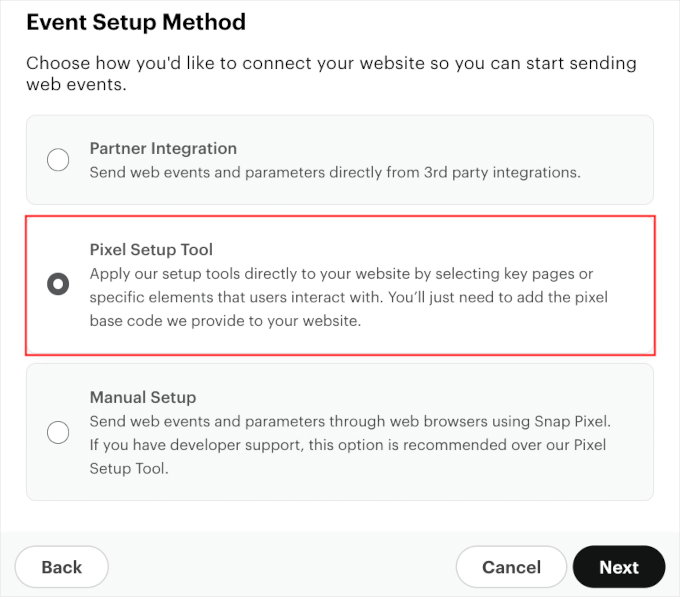
Na próxima tela, você escolherá os eventos do funil a serem rastreados.
O pixel do Snapchat pode ajudá-lo a rastrear muitos eventos do funil. É uma boa ideia começar com as métricas com o rótulo “Recomendado”. Role a página para baixo para saber qual é o evento recomendado para cada funil: “Conscientização”, “Consideração” e “Conversão”.
Você também pode verificar todos esses eventos do funil para obter insights de 360 graus sobre a jornada do usuário do WooCommerce.
Depois de decidir sobre os eventos do funil, clique em “Next” (Avançar).
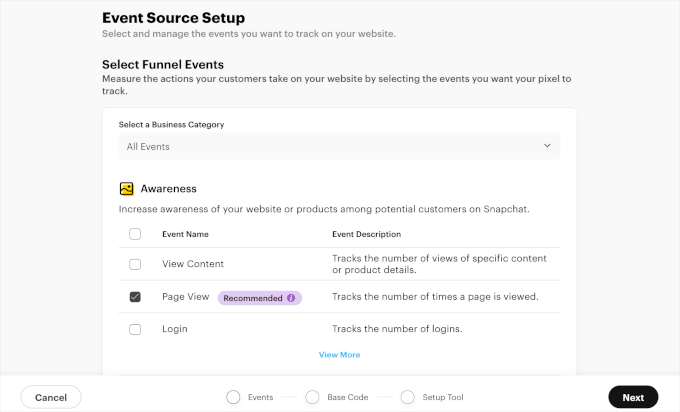
Agora você deve conseguir ver o código base do pixel do Snapchat.
Se você rolar a página para baixo, verá instruções passo a passo sobre como adicionar o código base ao seu site WordPress. Tudo o que você precisa fazer é segui-las.
Agora, você deve copiar o código base do pixel do Snapchat. Portanto, vá em frente e clique no botão “Copy Code” (Copiar código).
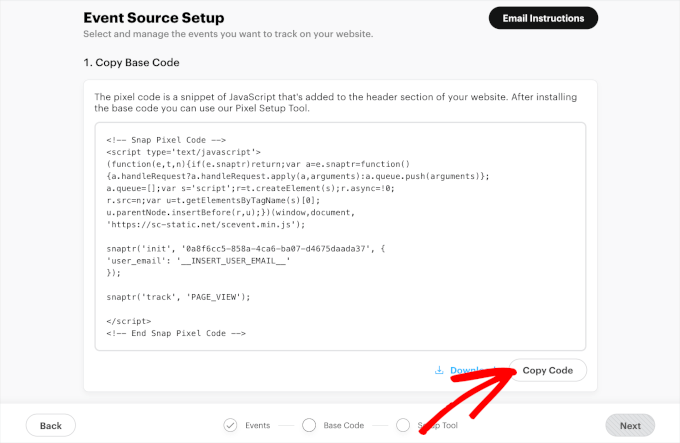
E pronto! Agora você está pronto para adicionar esse código à sua loja WooCommerce usando o método 1 ou 2.
Dica de especialista: mantenha sua guia do Snapchat aberta, pois você ainda precisará dela para o método escolhido abaixo.
Método 1: Adicionar o Snapchat Pixel para WooCommerce no WordPress usando WPCode
A maneira mais fácil de adicionar um pixel do Snapchat ao WooCommerce do WordPress é usar o WPCode.
O WPCode permite que você adicione PHP, HTML, CSS e muito mais sem precisar editar os arquivos de tema do seu site. Assim, você pode personalizar e ampliar a funcionalidade do seu site sem colocá-lo em risco.
Além disso, usamos o WPCode para adicionar snippets personalizados e ampliar a funcionalidade em nossas marcas. Portanto, sabemos que é o melhor plugin de snippet de código para qualquer site do WordPress. Para obter mais informações sobre ele, você pode ler nossa análise do WPCode.

Para começar, você precisará instalar o plug-in WPCode. Se precisar de ajuda, consulte nosso guia para instalar um plug-in do WordPress.
Você pode usar a versão gratuita do WPCode para adicionar o pixel do Snapchat ao seu site WooCommerce.
Entretanto, o upgrade para a versão premium desbloqueará o acesso à biblioteca completa de mais de 100 trechos de código aprovados por especialistas. Além disso, você obterá o complemento Conversions Pixel, que permite rastrear pixels e executar campanhas de redirecionamento em plataformas populares de mídia social.
Depois de ativado, vá para Code Snippets ” Header & Footer (Cabeçalho e rodapé). Agora, você pode colar o código base que copiou do Snapchat Ads Manager no campo “Header” (Cabeçalho).
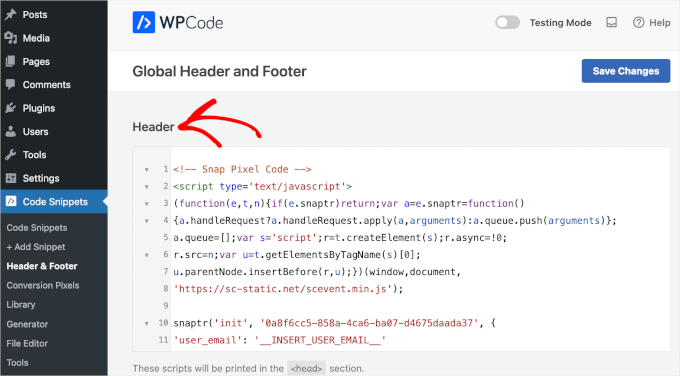
Em seguida, clique em “Salvar alterações”.
Voltemos à guia Snapchat para verificar se você adicionou seu código de base de pixel do Snapchat corretamente.
Você pode rolar a página para baixo até encontrar o campo “Check Pixel Implementation”. Em seguida, basta inserir o URL do seu site no campo, clicar em “Check” (Verificar) e aguardar a conclusão da verificação.
Após alguns segundos, você deverá ver a mensagem de notificação “Instalado corretamente” logo abaixo do campo de texto.
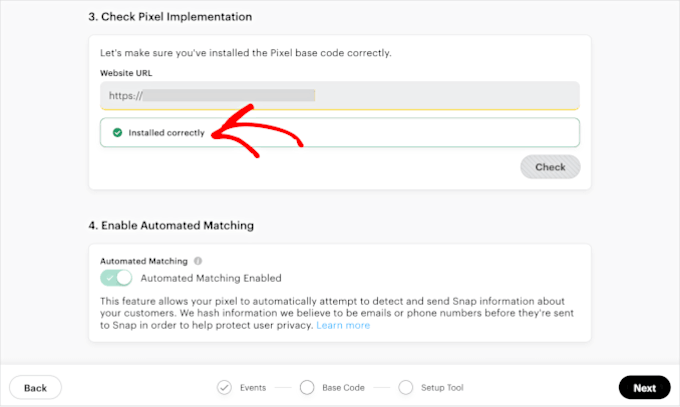
Vá em frente e clique em “Next”.
Na etapa final, você será solicitado a adicionar eventos ao seu site WordPress. Vá em frente e clique nos botões de evento. Em seguida, selecione um evento de funil no menu suspenso.
No menu suspenso, você pode ver uma longa lista de eventos de funil disponíveis. Eles incluem “Salvar”, “Iniciar checkout”, “Inscrever-se”, “Clique em anúncio”, “Tutorial concluído”, “Adicionar à lista de desejos”, “Crédito gasto”, “Teste iniciado” e outros.
Cada um desses eventos representa um ponto de verificação na jornada do usuário. E você pode definir qual deles deseja rastrear.
Por exemplo, escolhemos “Sign Up” como o evento do funil a ser rastreado em nosso site WooCommerce.
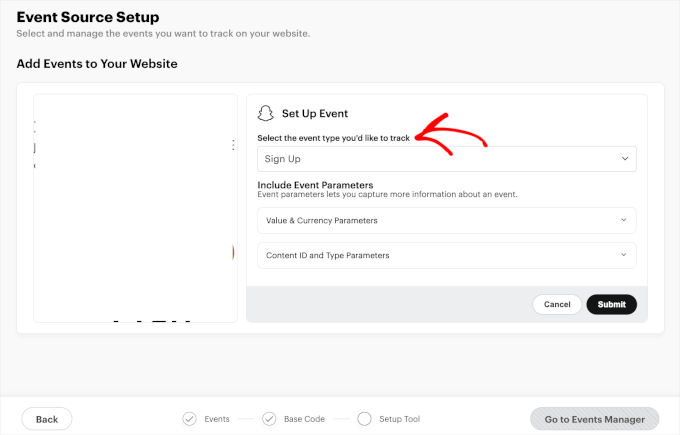
Em seguida, talvez você queira definir parâmetros.
Os parâmetros são detalhes extras que você pode adicionar aos eventos de pixel. Eles são opcionais, mas podem ser úteis para rastrear e entender como os usuários se comportam no seu site. Alguns exemplos de parâmetros incluem IDs de produtos e valores de transações.
Por exemplo, aqui, definimos parâmetros para o Content ID na página. Ao escolher o botão “Start Now”, podemos rastrear se os usuários realizam a ação desejada e ver se o botão de call-to-action funciona.
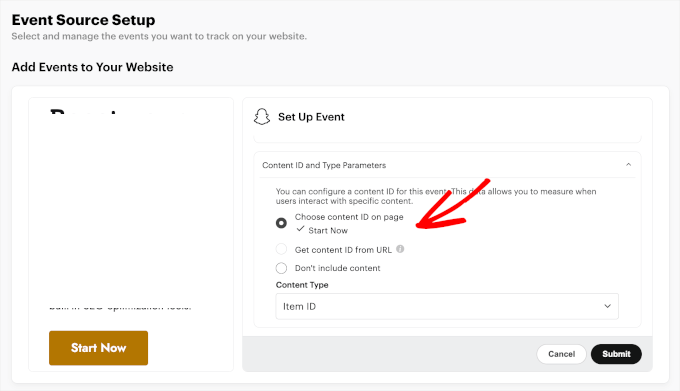
Depois de configurar um evento e seu parâmetro, você pode prosseguir e criar mais, se necessário. Basta repetir o processo e, quando tudo estiver pronto, você poderá clicar em Submit “ Finish Setup “ Confirm Setup.
E é isso. Seu site WooCommerce agora deve rastrear o Snapchat Pixel.
Para acessar a visão geral do pixel, navegue até Event Managers ” View Pixel Details.
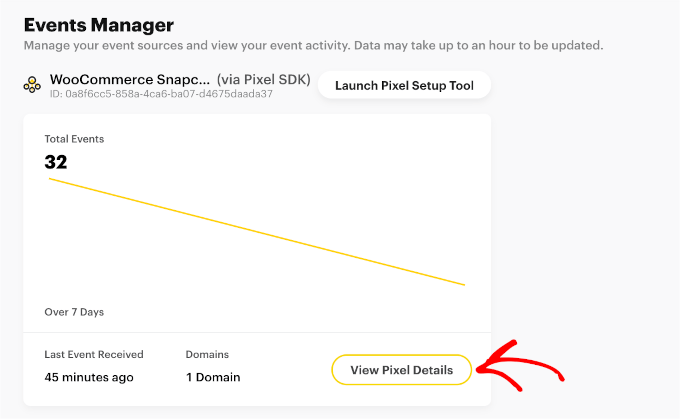
Na seção “Overview” (Visão geral), é possível visualizar estatísticas mais detalhadas de todos os seus eventos registrados e a data em que o último evento foi realizado.
Basta passar o mouse sobre os pontos de contato no gráfico para ver a distribuição dos eventos.
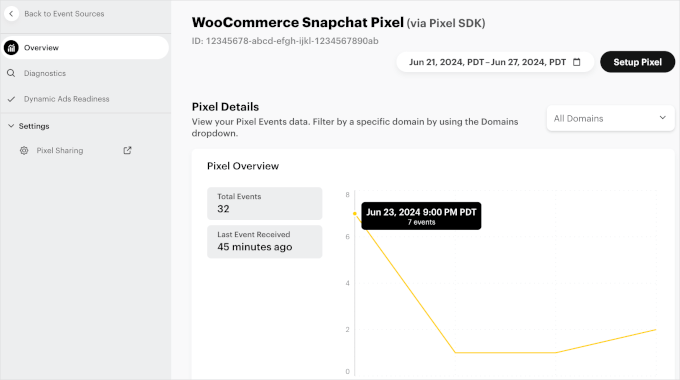
Método 2: adicionar o Snapchat Pixel para WooCommerce no WordPress usando a automação do FunnelKit
Neste método, usaremos o FunnelKit para adicionar um Snapchat Pixel para o WooCommerce.
O FunnelKit oferece configurações de rastreamento de pixels que automatizam o processo de adicionar trechos de código a todo o seu site. Isso significa que você não precisa adicionar manualmente o pixel do Snapchat e editar o código do seu site.
Para obter mais informações sobre o plug-in, consulte nossa extensa análise do FunnelKit.
Se ainda não tiver feito isso, você precisará instalar o plug-in FunnelKit. Para obter mais detalhes, siga nosso tutorial sobre como instalar um plug-in do WordPress.
Antes de irmos para o painel do FunnelKit, vamos voltar para a guia Snapchat. Você precisará ter seu número de ID de pixel pronto para começar a rastrear o pixel do Snapchat por meio do FunnelKit.
Primeiro, você pode ir para Assets “ Pixels. Em seguida, basta encontrar o “WooCommerce Snapchat Pixel” que você acabou de criar na lista de pixels disponíveis. Abaixo do título do pixel, você encontrará o número de ID do pixel.
Vá em frente e copie o número de ID do pixel.
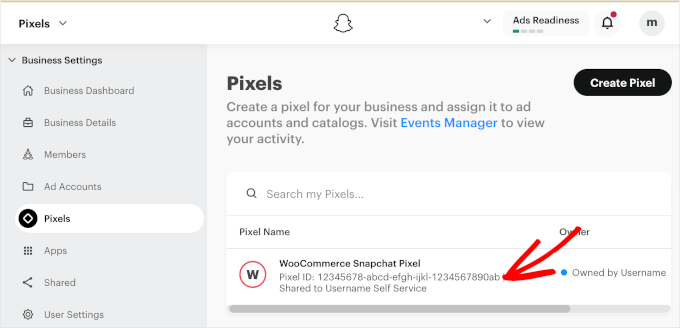
Agora, vamos acessar o painel do WordPress.
A partir daí, você deverá acessar FunnelKit “ Settings “ Pixel Tracking e abrir a guia “Snapchat”.
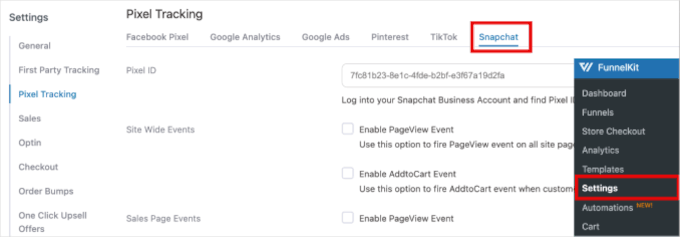
Em seguida, você pode colar o ID do pixel no campo “Pixel ID”.
Dica do especialista: com o FunnelKit, você também pode monitorar outras campanhas de mídia social. As plataformas populares de mídia social que se integram a esse plug-in incluem Facebook, Instagram, Pinterest e TikTok.
Abaixo, você também pode escolher quais eventos deseja que o pixel comece a rastrear.
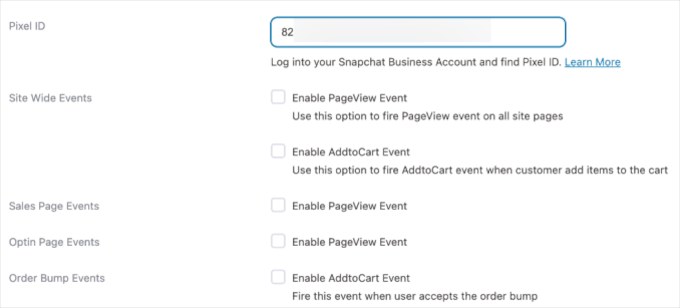
Por exemplo, o FunnelKit permite que você rastreie os seguintes eventos:
- Eventos em todo o site. Rastreie as interações dos usuários em todo o site, como visualizações de página ou cliques.
- Eventos da página de vendas. Rastreie ações em páginas de vendas, como visualizar a página ou clicar nos botões “Adicionar à lista de desejos”.
- Eventos da página de opt-in. Rastreie as atividades nas páginas de opt-in, como envios de formulários, inscrições em concursos sociais ou outros cliques em botões.
- Eventos de aumento de pedidos. Acompanhe as interações com ofertas adicionais durante o checkout.
- Eventos de checkout. Acompanhe as ações do usuário durante o processo de checkout, como a inserção de detalhes de pagamento.
- Eventos de compra. Acompanhe as transações concluídas e os detalhes das compras.
Para maximizar seu rastreamento, é uma boa ideia rastrear todos os seus eventos. Dessa forma, você pode coletar o máximo de dados possível.
Por exemplo, é útil rastrear cada etapa da jornada do cliente para que você possa otimizar e ajustar suas campanhas de acordo.
Depois de decidir sobre os eventos a serem rastreados, você pode clicar em “Salvar”.
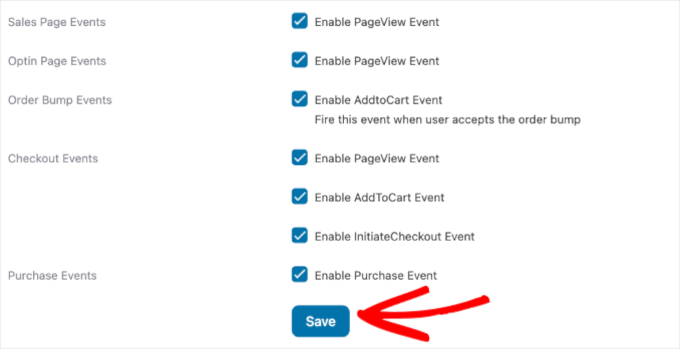
Aí está! Você adicionou um pixel do Snapchat à sua loja WooCommerce.
Para ver o desempenho do pixel do Snapchat, você pode navegar até FunnelKit ” Analytics ” Referrers. Em seguida, basta localizar a seção Snapchat na lista de campanhas disponíveis.
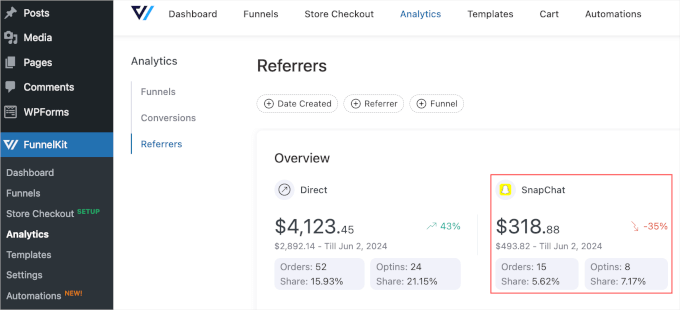
Testando o Snapchat Pixel em seu site WordPress
Depois de configurar o pixel do Snapchat em sua loja, é uma boa ideia verificar se ele funciona.
A maneira mais fácil de verificar se o seu pixel está funcionando é usar uma extensão do Chrome, como o Snap Pixel Helper.
Verifique se você está usando o Google Chrome e adicione-o como uma extensão.
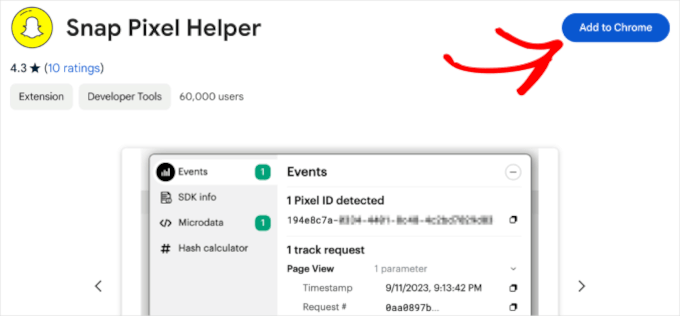
Agora você precisará visitar sua loja WooCommerce. É uma boa ideia testar todos os diferentes eventos que você listou para rastrear nas etapas anteriores.
Por exemplo, é uma boa ideia adicionar produtos ao carrinho ou fazer uma compra fictícia para verificar se os pixels estão funcionando para cada tipo de evento de usuário.
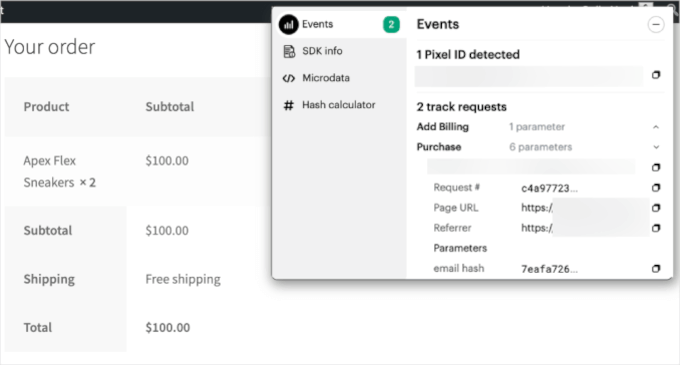
Depois de ver que um ID de pixel foi detectado e que todos os eventos foram rastreados, você está pronto para começar!
Dica de bônus: Otimize sua loja WooCommerce e aumente as vendas
Agora que você configurou o pixel do Snapchat para acompanhar o desempenho do WooCommerce, já está no caminho certo para otimizar sua loja e aumentar as vendas.
O WooCommerce é uma plataforma popular e fácil de usar para iniciantes, com muitas ferramentas, mas você pode fazer mais para expandir seus negócios. Aqui estão algumas maneiras simples de melhorar sua loja:
- Acelere seu site para melhorar o desempenho.
- Aprimore a experiência de compra para manter os clientes engajados.
- Faça o ajuste fino de seus funis de vendas para aumentar as conversões.
- Simplifique o processo de checkout para uma transação mais tranquila.
A boa notícia? Essas alterações são fáceis de aplicar e não requerem conhecimento de codificação. Para obter detalhes, confira nossas dicas de especialistas para aumentar as vendas do WooCommerce.
Perguntas frequentes sobre os pixels do Snapchat
Nesta seção, responderemos a algumas das perguntas mais frequentes sobre como adicionar pixels do Snapchat a sites do WooCommerce.
Como faço para obter pixels no Snapchat?
Comece fazendo login no Snapchat Ads Manager. Em seguida, navegue até Asset ” Pixels ” Create Pixel.
Siga as instruções para nomear seu pixel e gerar o código. Depois de obter o código, você pode adicioná-lo ao seu site usando um plug-in como o WPCode ou o FunnelKit. Isso o ajudará a rastrear as interações dos usuários em seu site e a otimizar suas campanhas publicitárias.
Onde devo adicionar o código de pixel no WooCommerce?
Adicionar o pixel do Snapchat ao cabeçalho do seu site WooCommerce é importante para um rastreamento eficaz.
A colocação do código de pixel no cabeçalho garante que ele seja carregado em todas as páginas desde o início, capturando as interações do usuário em todo o site. Isso aumenta a precisão ao registrar todas as atividades relevantes à medida que elas acontecem.
Esperamos que este artigo tenha ajudado você a aprender como adicionar um pixel do Snapchat no WooCommerce. Em seguida, talvez você também queira ver nosso guia sobre como fazer upsell de produtos no WooCommerce e nossas escolhas dos melhores plugins do WooCommerce para sua loja.
Se você gostou deste artigo, inscreva-se em nosso canal do YouTube para receber tutoriais em vídeo sobre o WordPress. Você também pode nos encontrar no Twitter e no Facebook.





Have a question or suggestion? Please leave a comment to start the discussion.